首页 > 电脑教程
为你处理win10系统无法复制文件报错“0x80070032”的途径
2021-11-22 19:52:41 电脑教程
今天教大家一招关于win10系统无法复制文件报错“0x80070032”的解决方法,近日一些用户反映win10系统无法复制文件报错“0x80070032”这样一个现象,当我们遇到win10系统无法复制文件报错“0x80070032”这种情况该怎么办呢?我们可以 1、在开始菜单上单击鼠标右键,选择“命令提示符(管理员)”; 2、在命令提示符框中直接输入【Chkdsk E: /F】后按回车(E:指的是无法复制文件的磁盘,我们将E修改为当前出现问题的磁盘盘符即可);下面跟随小编脚步看看win10系统无法复制文件报错“0x80070032”详细的解决方法:
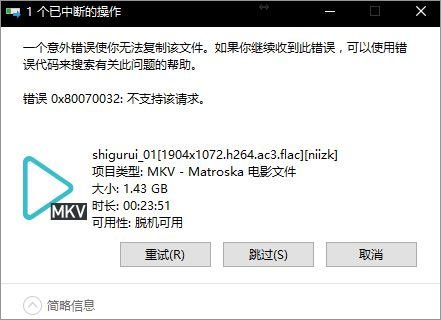
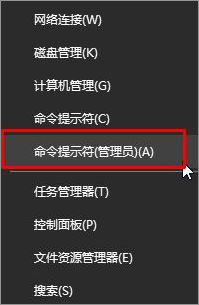
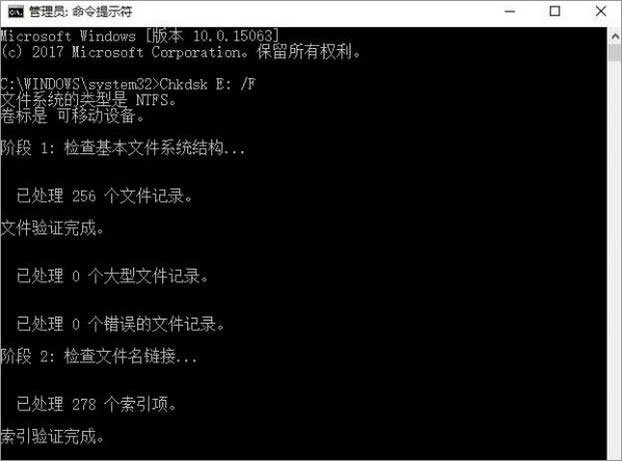

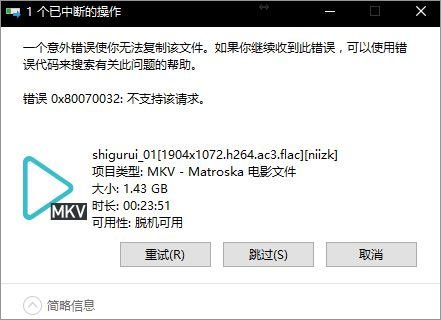
Win10无法复制文件报错“0x80070032” 怎么办?
1、在开始菜单上单击鼠标右键,选择“命令提示符(管理员)”;
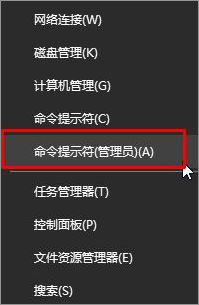
2、在命令提示符框中直接输入【Chkdsk E: /F】后按回车(E:指的是无法复制文件的磁盘,我们将E修改为当前出现问题的磁盘盘符即可);
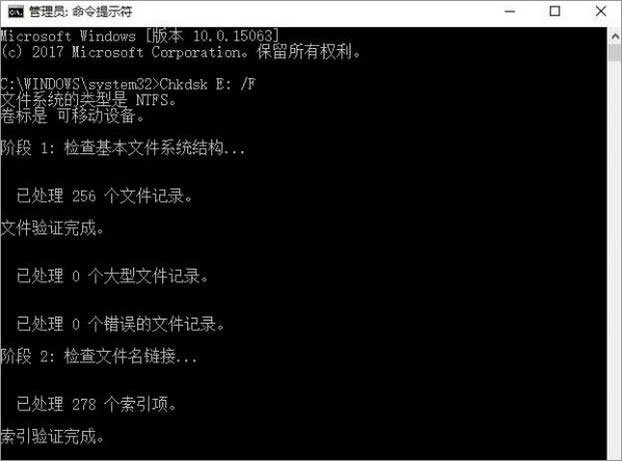
3、弹出提示:是否计划在下一次系统重新启动时检查此卷?(Y/N) ,输入“y” 按下回车键即可。

4、修复完成后即可正常复制文件。
关于win10系统无法复制文件报错“0x80070032”的解决方法就给大家介绍到这边了,如果你也有遇到这样的情况,就可以采取上面的方法步骤来进行解决,当然方法不止这一种,更多知识等着我们去发现!
相关教程推荐
- 2021-11-11 win7能再还原到win10吗,win10变成win7怎么还原
- 2021-09-30 win7怎么调整屏幕亮度,win7怎么调整屏幕亮度电脑
- 2021-08-31 win7笔记本如何开热点,win7电脑热点怎么开
- 2021-11-08 360如何重装系统win7,360如何重装系统能将32改成
- 2021-11-12 win7未能显示安全选项,win7没有安全模式选项
- 2021-11-19 联想天逸5060装win7,联想天逸310装win7
- 2021-07-25 win7无法禁用触摸板,win7关闭触摸板没有禁用选项
- 2021-07-25 win7卡在欢迎界面转圈,win7欢迎界面一直转圈
- 2021-11-12 gta5一直在载入中win7,win7玩不了gta5
- 2021-09-16 win7一直卡在还原更改,win7一直卡在还原更改怎么
热门教程